高级运维(三):部署Lnmp环境、构建Lnmp平台、地址重写
一、部署LNMP环境
目标:
安装部署Nginx、MariaDB、PHP环境
1> 安装部署Nginx、MariaDB、PHP、PHP-FPM;
2> 启动Nginx、MariaDB、FPM服务;
3> 并测试LNMP是否工作正常。
方案:
在RHEL7系统中,源码安装Nginx,使用RPM包安装MariaDB、PHP、PHP-FPM软件
操作过程中需要安装的软件列表如下:
1> nginx # nginx提供调用服务,充当调度器
2> mariadb、mariadb-server、mariadb-devel # mariadb(提供命令)、mariadb-server(数据存储位置)、mariadb-devel(依赖关系)
3> php、php-fpm、php-mysql # php(解释器)、php-fpm(php服务,侦听9000端口)、php-mysql(模块化扩展包,用来连接数据库)
步骤:
步骤一:安装软件
1)使用yum安装基础依赖包
[root@svr5 ~]# yum -y install gcc openssl-devel pcre-devel zlib-devel #这是安装nginx源码包需要的依赖包,可以按照lnmp_soft-2017-03-28.tar.gz里面的脚本#./install_lnmp.sh
... ...
2)源码安装Nginx
[root@svr5 ~]# useradd –s /sbin/nologin nginx
[root@svr5 ~]# tar -zxvf nginx-1.8.0.tar.gz
[root@svr5 ~]# cd nginx-1.8.0
[root@svr5 nginx-1.8.0]# ./configure \
> --prefix=/usr/local/nginx \
> --user=nginx --group=nginx \
> --with-http_ssl_module
[root@svr5 ~]# make && make install
... ...
3)安装MariaDB
Mariadb在新版RHEL7光盘中包含有该软件,配置yum源后可以直接使用yum安装:
[root@svr5 ~]# yum –y install mariadb mariadb-server mariadb-devel
4)php和php-fpm
[root@svr5 ~]# yum –y install php php-mysql
[root@svr5 ~]# tar –xf lnmp_soft-2017-03-28.tar.gz
[root@svr5 ~]# cd lnmp_soft
[root@svr5 ~]# yum –y localinstall php-fpm-5.4.16-36.el7_1.x86_64.rpm
步骤二:启动服务
1)启动Nginx服务
这里需要注意的是,如果服务器上已经启动了其他监听80端口的服务软件(如httpd),则需要先关闭该服务,否则会出现冲突。
[root@svr5 ~]# systemctl stop httpd //如果该服务存在则关闭该服务
[root@svr5 ~]# systemctl disable httpd //关闭httpd的开机启动功能
[root@svr5 ~]# /usr/local/nginx/sbin/nginx //启动Nginx服务
[root@svr5 ~]# netstat -utnlp | grep :80
tcp 0 0 0.0.0.0:80 0.0.0.0:* LISTEN 32428/nginx
2)启动MySQL服务
[root@svr5 ~]# systemctl start mariadb
[root@svr5 ~]# systemctl status mariadb
[root@svr5 ~]# systemctl enable mariadb
3)启动PHP-FPM服务
[root@svr5 ~]# systemctl start php-fpm
[root@svr5 ~]# systemctl status php-fpm
[root@svr5 ~]# systemctl enable php-fpm
二、构建LNMP平台
目标:
沿用练习一,通过调整Nginx服务端配置,实现以下目标:
1> 配置Fast-CGI支持PHP网页
2> 创建PHP测试页面,测试使用PHP连接数据库的效果
方案:
使用2台RHEL7虚拟机,其中一台作为LNMP服务器(192.168.4.5)、另外一台作为测试用的Linux客户机(192.168.4.100),如下图所示。
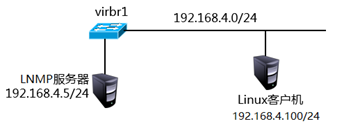
Nginx结合FastCGI技术即可支持PHP页面架构,因此本案例,需要延续练习一的实验内容,通过修改Nginx及php-fpm配置文件实现对PHP页面的支持。
php-fpm需要修改的常见配置如下:
listen = 127.0.0.1:9000 //PHP端口号
pm.max_children = 32 //最大进程数量
pm.start_servers = 15 //最小进程数量
pm.min_spare_servers = 5 //最少需要几个空闲着的进程
pm.max_spare_servers = 32 //最多允许几个进程处于空闲状态
步骤:
步骤一:创建并修改php-fpm配置文件
1)查看php-fpm配置文件
[root@svr5 etc]# vim /etc/php-fpm.d/www.conf
[www]
listen = 127.0.0.1:9000
listen.allowed_clients = 127.0.0.1
user = apache
group = apache
pm = dynamic
pm.max_children = 50
pm.start_servers = 5
pm.min_spare_servers = 5
pm.max_spare_servers = 35
2)确认php-fpm服务已经启动
[root@svr5 ~]# systemctl restart php-fpm
[root@svr5 ~]# systemctl status php-fpm
步骤二:修改Nginx配置文件并启动服务
[root@svr5 ~]# vim /usr/local/nginx/conf/nginx.conf
location / { #这一行的优先级最低,表示找不到其他匹配项,就来这里找页面文件
root html;
index index.php index.html index.htm;
}
location ~ \.php$ { #匹配网页是否是php页面,相当于if语句,如果是,执行括号内容把该页面代码给php服务,最后把翻译后的结果(可读页面)返回用户
root html;
fastcgi_pass 127.0.0.1:9000; #把php源代码转给本机的9000端口(php服务端口) 进行翻译
fastcgi_index index.php; #这行是php默认页面,这里没什么特别意义
# fastcgi_param SCRIPT_FILENAME $document_root$fastcgi_script_name; #这一行需要注释掉
include fastcgi.conf; #最后调用一下fastcgi.conf配置文件内容,类似与主配置文件调用从配置文件信息
}
[root@svr5 ~]# /usr/local/nginx/sbin/nginx -s reload
步骤三:创建PHP页面,测试LNMP架构能否解析PHP页面
1)创建PHP测试页面1:
[root@svr5 ~]# vim /usr/local/nginx/html/test1.php
<?php
$i="This is a test Page";
echo $i;
?>
2)创建PHP测试页面,连接MariaDB数据库:
[root@svr5 ~]# vim /usr/local/nginx/html/test2.php
<?php
$links=mysql_connect("localhost","root","密码");
//注意:root为mysql账户名称,密码需要修改为实际mysql密码,无密码则留空即可
if($links){
echo "link db ok!!!";
}
else{
echo "link db no!!!";
}
?>
3)创建PHP测试页面,连接并查询MariaDB数据库:
[root@svr5 ~]# vim /usr/local/nginx/html/test3.php
<?php
$mysqli = new mysqli('localhost','root','','mysql');
if (mysqli_connect_errno()){
die('Unable to connect!'). mysqli_connect_error();
}
$sql = "select * from user";
$result = $mysqli->query($sql);
while($row = $result->fetch_array()){
printf("Host:%s",$row[0]);
printf("</br>");
printf("Name:%s",$row[1]);
printf("</br>");
}
?>
4)客户端使用浏览器访问服务器PHP首页文档,检验是否成功:
[root@client ~]# firefox http://192.168.4.5/test1.php
[root@client ~]# firefox http://192.168.4.5/test2.php
[root@client ~]# firefox http://192.168.4.5/test3.php
三、地址重写
目标:
沿用练习一,通过调整Nginx服务端配置,实现以下目标:
1> 所有访问a.html的请求,重定向到b.html;
2> 所有访问192.168.4.5的请求重定向至www.tmooc.cn;
3> 所有访问192.168.4.5/下面子页面,重定向至www.tmooc.cn/下相同的页面;
4> 实现curl访问不同的页面。
方案:
关于Nginx服务器的地址重写,主要用到的配置参数是rewrite:
格式:
rewrite 旧[支持正则] 新 [选项];
• rewrite regex replacement flag
步骤:
步骤一:修改配置文件(访问a.html重定向到b.html)
1)修改Nginx服务配置:
[root@svr5 ~]# vim /usr/local/nginx/conf/nginx.conf
.. ..
server {
listen 80;
server_name localhost;
location / {
root html;
index index.html index.htm;
rewrite /a.html /b.html redirect; #这里的redirect是可选项,不加的话,内容显示b.html的内容,地址栏显示的地址是a.html;加了的话访问a.html会显示b.html的内容,但是浏览器地址栏的地址在回车的瞬间会变成b.html
}
}
补充:rewrite /a.html /dvd/movie/a.html #这个可以做地址的缩写,访问192.168.4.5/a.html就会自动转到192.168.4.5/dvd/movie/a.html
2)重新加载配置文件
[root@svr5 ~]# /usr/local/nginx/sbin/nginx -s reload
3)客户端测试
[root@client ~]# firefox http://192.168.4.5/a.html
步骤二:修改配置文件(访问192.168.4.5的请求重定向至www.tmooc.cn)
1) 修改Nginx服务配置
[root@svr5 ~]# vim /usr/local/nginx/conf/nginx.conf
.. ..
server {
listen 80;
server_name localhost;
rewrite ^/ http://www.tmooc.cn/;
location / {
root html;
index index.html index.htm;
}
}
2)重新加载配置文件
[root@svr5 ~]# /usr/local/nginx/sbin/nginx -s reload
3)客户端测试
[root@client ~]# firefox http://192.168.4.5
步骤三:修改配置文件(访问192.168.4.5/下面子页面,重定向至www.tmooc.cn/下相同的页面)
1) 修改Nginx服务配置
[root@svr5 ~]# vim /usr/local/nginx/conf/nginx.conf
.. ..
server {
listen 80;
server_name localhost;
rewrite ^/(.*) http://www.tmooc.cn/$1; #和shell脚本不同,这里正则()表示复制括号里面内容,$1表示粘贴第一个括号里面的内容;shell里面()也表示复制,\1表示粘贴第一个括号内容
location / {
root html;
index index.html index.htm;
}
}
2)重新加载配置文件
[root@svr5 ~]# /usr/local/nginx/sbin/nginx -s reload
3)客户端测试
[root@client ~]# firefox http://192.168.4.5
步骤四:修改配置文件(实现curl和火狐访问相同连接返回的页面不同)
例子:
看你是谁,如果是电脑---->宽屏页面
如果是手机---->窄屏页面
设计2套页面
/usr/local/nginx/html/xx.html 宽屏幕
/usr/local/nginx/html/phone/xx.html 窄屏幕
server {
listen 80;
server_name localhost;
location / {
root html;
index index.html index.htm;
}
if (你是手机用户) { //识别客户端是不是手机,是手机就执行rewrite
rewrite ^/(.*) /phone/$1;
}
}
电脑:/usr/local/nginx/html/xx.html
手机:/usr/local/nginx/html/phone/xx.html
1) 修改Nginx服务配置
.. ..
server {
listen 80;
server_name localhost;
location / {
root html;
index index.html index.htm;
}
if ($http_user_agent ~* url) { //识别客户端curl浏览器
rewrite ^(.*)$ /curl/$1 break; //匹配成功,结束if循环
}
}
补充rewrite知识点:
rewrite 旧地址 新地址 [选项]
旧地址:支持正则 后面可添加[选项]:
last 不再读其他rewrite,匹配成功就不再读其他rewrite,匹配不成功继续读下面的rewrite
break 不再读其他语句,结束
redirect 让地址栏变化,让用户看到地址变化(临时重定向)
permament 让地址栏变化,让用户看到地址变化(永久重定向)
eg:
rewrite a b last; //如果匹配a b成功了,下面的rewrite语句就不再执行了;否则,继续往下执行。
rewrite a c;
rewrite b d break; //执行完匹配b d以后,在此处停止,跳出循环
2)创建网页目录以及对应的页面文件:
.. ..
[root@svr5 ~]# echo "I am Normal page" > /usr/local/nginx/html/test.html
[root@svr5 ~]# mkdir -p /usr/local/nginx/html/curl/
[root@svr5 ~]# echo "I am is curl page" > /usr/local/nginx/html/curl/test.html
[root@svr5 ~]# cp /usr/share/backgrounds/gnome/Road.jpg \
> /usr/local/nginx/curl/test.jpg
3)重新加载配置文件
[root@svr5 ~]# /usr/local/nginx/sbin/nginx -s reload
4)客户端测试
[root@client ~]# firefox http://192.168.4.5/test.html
[root@client ~]# curl http://192.168.4.5/test.html
[root@client ~]# curl http://192.168.4.5/test.jsp
知识补充:
看一段php格式的脚本:mysql.php
# cat /usr/local/nginx/html/mysql.php
<?php
$mysqli = new mysqli('localhost','root',' ','mysql'); #mysql.php连接的是localhost(本机)、用户(root)、密码为空、连接的位置mysql,''里面是参数,以“,”分界
if (mysqli_connect_errno()){
die('Unable to connect!'). mysqli_connect_error(); #如果连接mysql失败,返回Unable to connect!
}
$sql = "select * from user"; #如果连接成功,从user中过滤所有
$result = $mysqli->query($sql);
while($row = $result->fetch_array()){
printf("Host:%s",$row[0]);
printf("</br>");
printf("Name:%s",$row[1]);
printf("</br>");
}
?>
高级运维(三):部署Lnmp环境、构建Lnmp平台、地址重写的更多相关文章
- 高级运维(五):构建memcached服务、LNMP+memcached、使用Tomcat设置Session、Tomcat实现session共享
一.构建memcached服务 目标: 本案例要求先快速搭建好一台memcached服务器,并对memcached进行简单的添.删.改.查操作: 1> 安装memcached软件,并启动服务d ...
- Linux高级运维 第八章 部署docker容器虚拟化平台
8.1 Docker概述 实验环境: CENTOS7.4-63 64位 Dcoker概述 Docker 是一个开源的应用容器引擎,让开发者可以打包他们的应用以及依赖包到一个可移植的容器中,然后发布到 ...
- 运维实践-最新Nginx二进制构建编译lua-nginx-module动态链接Lua脚本访问Redis数据库读取静态资源隐式展现
关注「WeiyiGeek」公众号 设为「特别关注」每天带你玩转网络安全运维.应用开发.物联网IOT学习! 希望各位看友[关注.点赞.评论.收藏.投币],助力每一个梦想. 本章目录 目录 0x0n 前言 ...
- Linux运维三:系统目录结构
Linux系统目录结构官方参考:http://www.pathname.com/fhs/ 1:Linux树状目录结构图 下面目录中标红的是必须要掌握的! 2:根目录 目录 描述 / 第一层次结构的根 ...
- 更优雅的配置:docker/运维/业务中的环境变量
目录 docker-compose 环境变量 .env 文件 env_file docker stack 不支持基于文件的环境变量 envsubst envsubst.py 1. 使用行内键值对 2. ...
- 高级运维(四):Nginx常见问题处理、安装部署Tomcat服务器、使用Tomcat部署虚拟主机
一.Nginx常见问题处理 目标: 本案例要求对Nginx服务器进行适当优化,以提升服务器的处理性能: 1> 不显示Nginx软件版本号 2> 如果客户端访问服务器提示“Too many ...
- Linux高级运维 第三章 Linux基本命令操作
3.1 Linux终端介绍.Shell提示符.Bash基本语法 3.1.1 登录LINUX终端 两种终端仿真器:1.GNOME桌面的GHOME Terminal : 2.KDE桌面的Konsole ...
- 三石之道之Ansible自动化运维工具部署
centos6默认python版本为2.6 centos7默认python版本为2.7 ansible需要最低python2.7的支持 总结:centos6要部署ansible工具,需要先升级pyth ...
- 【linux】【jenkins】自动化运维三 整合gitlab、docker发布vue项目
由于工作需要,这里我先创建一个vue的工程. 1.首先安装好gitlab相关插件:GitLab.GitLab Hook.NodeJS 插件安装参考:https://www.cnblogs.com/jx ...
随机推荐
- python 学习 -- 第一天 初涉
久闻python大名却一直没去了解,趁学校培训这个机会 开始正式学习python 第一天初步介绍一点关于python的东西 安装了环境及编译器 环境是在之前就安装了 只安装编译器anaconda 之后 ...
- 每天一个linux命令:file(11)
file file命令用来探测给定文件的类型.file命令对文件的检查分为文件系统.魔法幻数检查和语言检查3个过程. 格式 file [选项] [参数] 参数选项 参数 备注 -b 列出辨识结果时,不 ...
- css float 浮动
CSS Float(浮动) 什么是 CSS Float(浮动)?大理石平台价格 CSS 的 Float(浮动),会使元素向左或向右移动,其周围的元素也会重新排列. Float(浮动),往往是用于图像, ...
- Linux下Mysql安装与常见问题解决方案
1.Mysql安装 环境: Mysql版本: 开始安装: 首先检查环境有没有老版本mysql,有的话先卸载干净,具体百度. 接着先获取mysql的安装包:wget https://dev.mysql. ...
- 回调函数 和 promise对象,及封装API接口
1.回调函数:https://blog.csdn.net/baidu_32262373/article/details/54969696 注意:回调函数不一定需要用到 return.如果浏览器支持Pr ...
- idea使用 xml文件
如图 搜索template(模板) 点击加号后
- echarts 柱状图 X(Y)轴数据过多时,滑动以及内置缩放的问题
前言:在开发中碰到的情况(菜鸟出门). 在使用echarts 图表的时候发现要展示的数据过多,但是系统留的展示框太小,造成数据都挤压在一块(不好看而且新感觉很不专业). ...
- PHP面试 MySQL的高可扩展和高可用
MySQL的高可扩展和高可用 面试题一 MySQL分表和分区的工作原理,分表和分区的使用场景和优缺点. 分区表的原理 对用户而言,分区表时一个独立的逻辑表,但是底层MySQL将其分成了多个物理子表,这 ...
- Tomcat 配置安装
1 下载和安装Tomcat服务器 Tomcat官方站点:http://jakarta.apache.org 下载Tomcat安装程序包:http://tomcat.apache.org/ 启动和测试T ...
- selenium V1.0和V2.0差别对比
Selenium 1.0 Selenium 1.0版本,就是大家所熟知的Selenium RC,其中 RC 是 Remote Control 的缩写.Selenium RC 的工作原理是 利用 Jav ...
